时间:2020-05-11 00:23:01 来源:www.win7qijian.com 作者:系统玩家
有一些网友来告诉小编说win7提示磁盘不足怎么的情况今天他突然就出现了,我们通过调查发现不少用户都碰到了win7提示磁盘不足怎么的问题,那我们自己要怎么做呢?小编今天想到一个解决的思路:1、单击「开始」按钮选择所有程序--附件。2、在系统工具中选择磁盘清理即可很轻松的完成了。以下文章就是彻头彻尾的讲解win7提示磁盘不足怎么的方法步骤。
推荐下载:win7纯净版64位系统下载
具体方法:
1、单击「开始」按钮选择所有程序--附件。
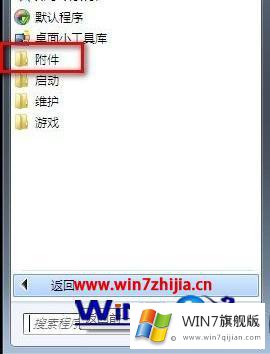
2、在系统工具中选择磁盘清理。
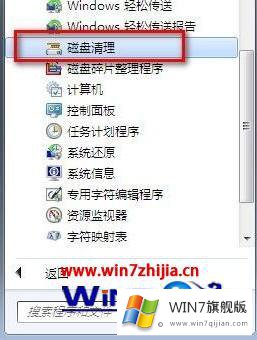
3、在“驱动器”列表中,单击要清理的硬盘驱动器,然后单击“确定”。
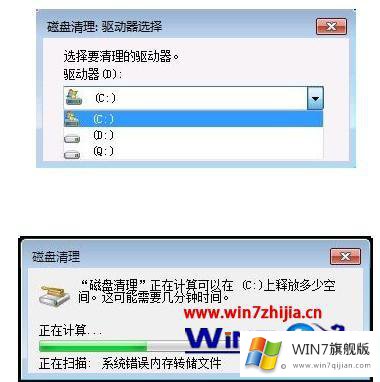
4、在“磁盘清理”对话框中的“磁盘清理”选项卡上,选中要删除的文件类型所对应的复选框,然后单击“确定”。

5、在出现的消息中,单击“删除文件”。
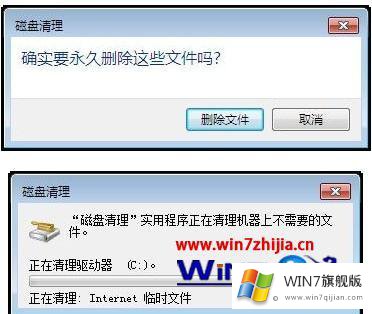
上述就是安装win7系统磁盘不足的具体解决方法了,希望能够帮助到大家。
上面的内容就是和大家说的win7提示磁盘不足怎么的方法步骤,真心希望能够帮助大家,祝大家生活愉快。